Од стране Суприја Прабху
Прво, шта подразумевате под подацима о скоковима на вашем систему? Ово није ништа друго до подаци о било којој апликацији коју ваш систем чува у одређеној фасцикли под називом АппДата, који се затим користи за добијање недавно отворених апликација, недавно затворених картица итд. Укратко, ово је да се добију недавно десили догађаји тако да корисници Виндовс-а могу да пониште свој последњи задатак, као што је поновно отварање затворених картица и све остало. Ако сте корисник Виндовс-а чији посао укључује преузимање / креирање многих докумената у кратком времену, онда ће ово пренатрпати АппДата (Листе за прескакање), као и листа недавних ставки на траци задатака, што може бити напоран посао уклањања сваке недавне ставке из листа. Уместо тога, можете одмах да избришете/обришете све податке са листа за скок у Виндовс 11. У овом посту ћемо вас упутити како то учинити.
Кораци које треба следити за брисање података листа скокова у оперативном систему Виндовс 11
Корак 1: Притисните Виндовс + Р тастере заједно на тастатури да бисте их отворили Трцати Дијалог.
Корак 2: Копирајте и налепите доњу линију и притисните Ентер кључ.
%АППДАТА%\Мицрософт\Виндовс\Рецент\АутоматицДестинатионс

Корак 3: Притисните ЦТРЛ + А за избор свих датотека у отвореној фасцикли.
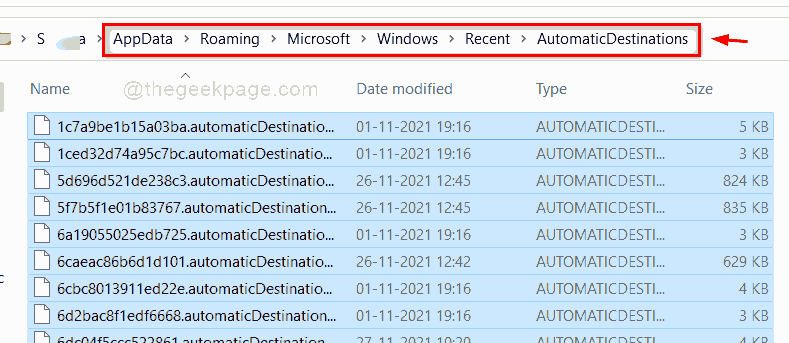
Корак 4: Затим притисните СХИФТ + ДЕЛЕТЕ тастере заједно да бисте трајно избрисали све датотеке из фасцикле.
Корак 5: Кликните да дугме за наставак.

Корак 6: Сада поново Притисните Виндовс + Р кључеви заједно за отварање Трцати кутија.
Корак 7: Копирајте и налепите доњу линију и притисните Ентер кључ.
%АППДАТА%\Мицрософт\Виндовс\Рецент\ЦустомДестинатионс
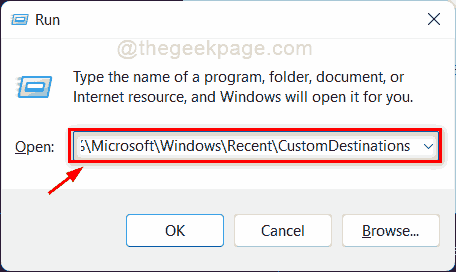
Корак 8: Притисните ЦТРЛ + А за избор свих датотека у отвореној фасцикли.
Корак 9: Затим, ударите СХИФТ + ДЕЛЕТЕ тастере заједно да бисте трајно избрисали све датотеке из фасцикле.
Корак 10: Кликните да да бисте наставили са брисањем свих ставки.

Корак 11: Затворите све фасцикле након што их обришете.
Ово ће обрисати / избрисати све податке из фасцикли са листама скокова на вашем рачунару са Виндовс 11.
То је то.
Надам се да је овај пост био информативан и користан.
Обавестите нас у одељку за коментаре испод.
Хвала вам за читање.


